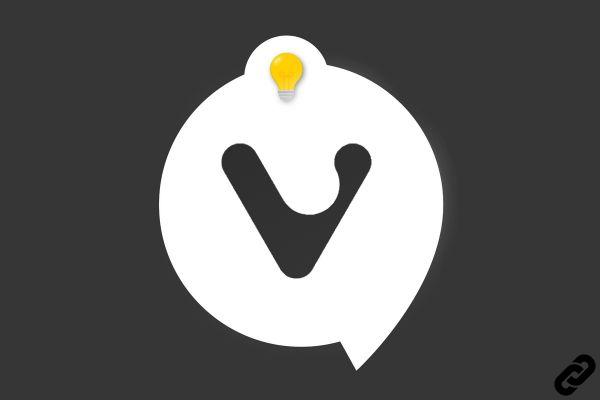
El Speed Dial, la página de inicio de Vivaldi que le permite lanzar rápidamente sitios web anclados en forma de miniaturas no solo es muy práctico, sino que también se puede personalizar.
Probablemente desee tomarse 2 minutos cortos para optimizar esta página que se muestra de forma predeterminada cuando abre una nueva pestaña.
¿Cómo cambio la apariencia de la marcación rápida de Vivaldi?
1. Dirígete a la configuración de Vivaldi en la parte superior izquierda o, incluso más directamente, haz clic con el botón derecho en cualquier parte de la imagen de fondo de marcación rápida y haz clic en "Personalizar...".
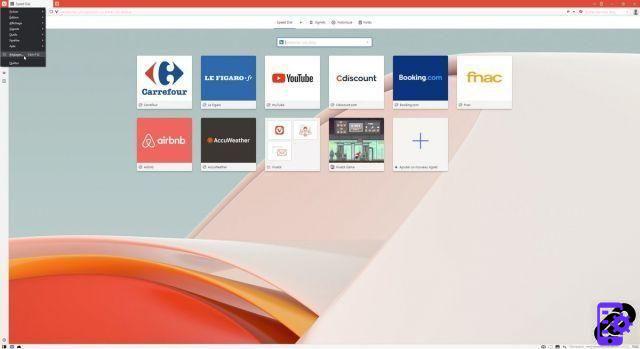
2. Allí, primero puede si desea ocultar la barra superior con los botones Marcación rápida, Marcadores, Historial y Notas.
Más abajo, hay muchas opciones, por ejemplo, para mostrar u ocultar los nombres de los sitios y varios botones, mientras que es posible ajustar el tamaño y la cantidad de miniaturas por columna. Finalmente, una casilla desmarcada oculta el botón para iniciar Vivaldia, el videojuego integrado en el navegador.
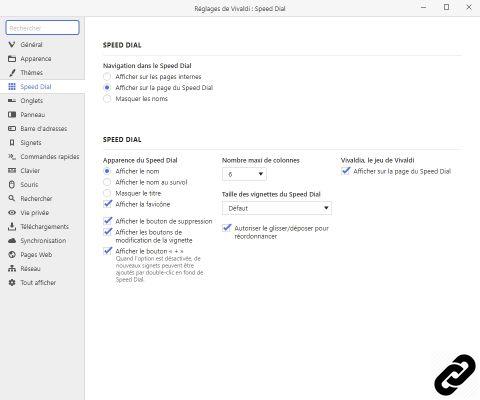
3. Si simplemente desea cambiar la imagen que muestra el Marcado rápido, diríjase a la pestaña "Temas" y cambie el fondo. Puede elegir uno de los que se ofrecen, cargar su propia imagen o usar la que se muestra en su escritorio.
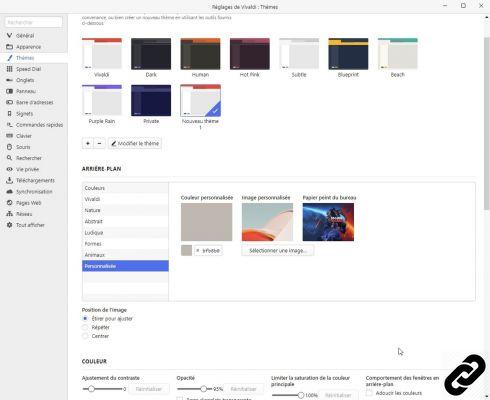
4. Finalmente, si desea modificar, eliminar o agregar sitios en miniatura al Marcado rápido, es simple.
Para agregar uno, simplemente haga clic en la miniatura con un "+" en la parte inferior derecha, luego elija el sitio de su elección a través de marcadores, sugerencias o una URL directa.
Para modificar o eliminar una miniatura existente, simplemente coloque el cursor sobre ella y elija hacer clic en "-" para eliminarla, "+" para elegir una imagen personalizada, la flecha para actualizar la miniatura o, finalmente, haga clic en el texto debajo de la imagen. para editarlo.
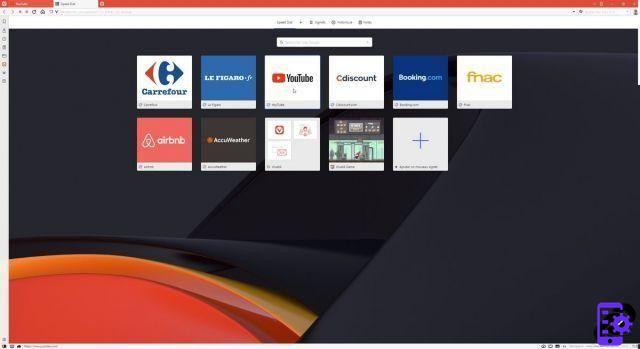
Encuentre otros tutoriales sobre cómo personalizar la interfaz de Vivaldi:
- ¿Cómo cambiar o crear tu propio tema en Vivaldi?
- ¿Cómo cambiar la visualización y el comportamiento de los paneles en Vivaldi?
- ¿Cómo mostrar las pestañas verticalmente, izquierda, derecha o abajo en Vivaldi?
- ¿Cómo cambiar la apariencia y el comportamiento de las pestañas en Vivaldi?
- ¿Cómo evito que las imágenes se carguen o se animen en Vivaldi?
- ¿Cómo activar (o no) el botón Picture-in-Picture en los videos en Vivaldi?
- ¿Cómo cambiar la posición o eliminar botones de la barra de herramientas de Vivaldi?


























